戴尔电脑安装Win7系统教程(简单易懂的戴尔电脑Win7系统安装步骤)
![]() 游客
2024-11-08 09:32
223
游客
2024-11-08 09:32
223
随着时间的推移,许多人发现他们的戴尔电脑性能下降,或者出现了系统故障。在这种情况下,重新安装操作系统是一个常见的解决方案。本文将为您介绍如何在戴尔电脑上安装Win7系统,以及安装过程中需要注意的事项。
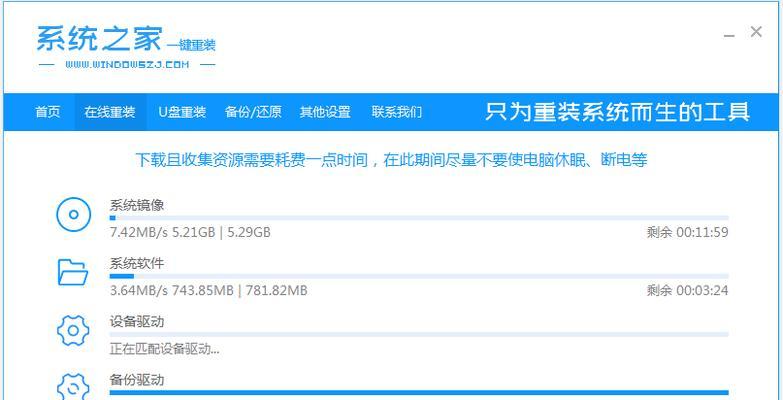
准备工作
1.确保您有一个合法的Win7系统安装盘或者可启动的USB驱动器;
2.备份所有重要文件和数据,并记录下您可能需要的软件安装密钥;
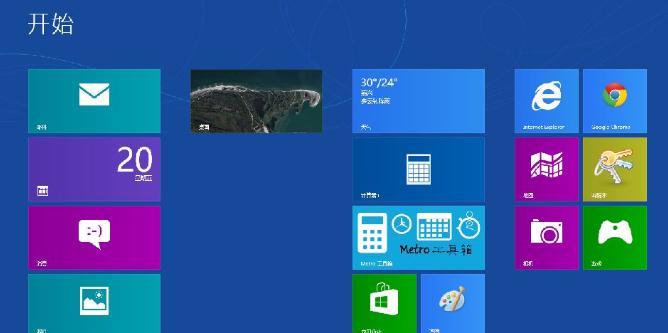
3.确保您的戴尔电脑已连接到可靠的电源,并拔掉所有外接设备。
进入BIOS设置
4.开机时按下F2(不同型号可能会有所不同)键进入BIOS设置;
5.在BIOS设置界面中,找到"Boot"或"启动"选项,并将启动顺序更改为从CD/DVD驱动器或USB驱动器启动。

进入Win7安装界面
6.将Win7安装盘插入CD/DVD驱动器,或将可启动的USB驱动器插入USB接口;
7.重启电脑,按照屏幕上的提示,按任意键进入安装程序;
8.在下一个界面中,选择您所使用的语言、时间和货币格式等选项,并点击"下一步"继续安装。
安装Win7系统
9.在安装类型界面中,选择"自定义(高级)"选项;
10.在下一个界面中,选择要安装系统的磁盘分区,并点击"下一步"继续安装;
11.系统开始自动安装,这个过程可能需要一段时间,请耐心等待;
12.在安装过程中,您需要根据屏幕上的提示进行一些基本设置,如输入计算机名称、密码等;
13.完成所有设置后,系统会自动重启。
后续设置
14.在重启后,您需要按照屏幕上的提示进行一些基本设置,如选择时区、连接网络等;
15.接下来,您可以开始安装所需的驱动程序和软件,并还原您之前备份的文件和数据。
通过本文的教程,您现在应该知道如何在戴尔电脑上安装Win7系统了。请务必注意备份重要文件和数据,并在安装过程中遵循屏幕上的提示。祝您成功安装Win7系统!
转载请注明来自前沿数码,本文标题:《戴尔电脑安装Win7系统教程(简单易懂的戴尔电脑Win7系统安装步骤)》
标签:戴尔电脑
- 上一篇: 戴尔电脑安装教程(从购买到使用,轻松上手戴尔电脑)
- 下一篇: 宏基笔记本安装系统教程
- 最近发表
-
- 解决电脑重命名错误的方法(避免命名冲突,确保电脑系统正常运行)
- 电脑阅卷的误区与正确方法(避免常见错误,提高电脑阅卷质量)
- 解决苹果电脑媒体设备错误的实用指南(修复苹果电脑媒体设备问题的有效方法与技巧)
- 电脑打开文件时出现DLL错误的解决方法(解决电脑打开文件时出现DLL错误的有效办法)
- 电脑登录内网错误解决方案(解决电脑登录内网错误的有效方法)
- 电脑开机弹出dll文件错误的原因和解决方法(解决电脑开机时出现dll文件错误的有效措施)
- 大白菜5.3装机教程(学会大白菜5.3装机教程,让你的电脑性能飞跃提升)
- 惠普电脑换硬盘后提示错误解决方案(快速修复硬盘更换后的错误提示问题)
- 电脑系统装载中的程序错误(探索程序错误原因及解决方案)
- 通过设置快捷键将Win7动态桌面与主题关联(简单设置让Win7动态桌面与主题相得益彰)
- 标签列表

